在Word文档中怎么设置调整行距?
时间:2021-09-24 来源:互联网
我们在使用word时,由于各种原因我们需要设置行间距,可是word行间距怎么调,下面就为大家介绍在Word文档中怎么设置调整行距方法,来看看吧!
软件名称:word2003 SP3 免费版软件大小:135.32MB更新时间:2013-03-14立即下载

步骤
1、在计算机桌面上的Word2016文档程序图标双击鼠标左键,将其打开运行。并点击打开其他文档选项,打开需要进行编辑或修改的文档。如图所示;

2、在打开的Word文档窗口中,选中需要编辑的段落,并点击鼠标右键,在弹出的选项框中选择段落选项并点击它。如图所示;

3、点击段落命令选项后,这个时候会打开段落对话窗口。如图所示;

4、段落对话窗口中,在行距中选择一个行距样式,并在设置值中设置一个固定值。而后点击确定按钮。如图所示;

5、参数设置完成后,返回到Word文档编辑区域即可查看文档设置行距后的效果。如图所示;

以上就是在Word文档中怎么设置调整行距方法介绍,操作很简单的,大家按照上面步骤进行操作即可,希望能对大家有所帮助!
相关阅读更多 +
-
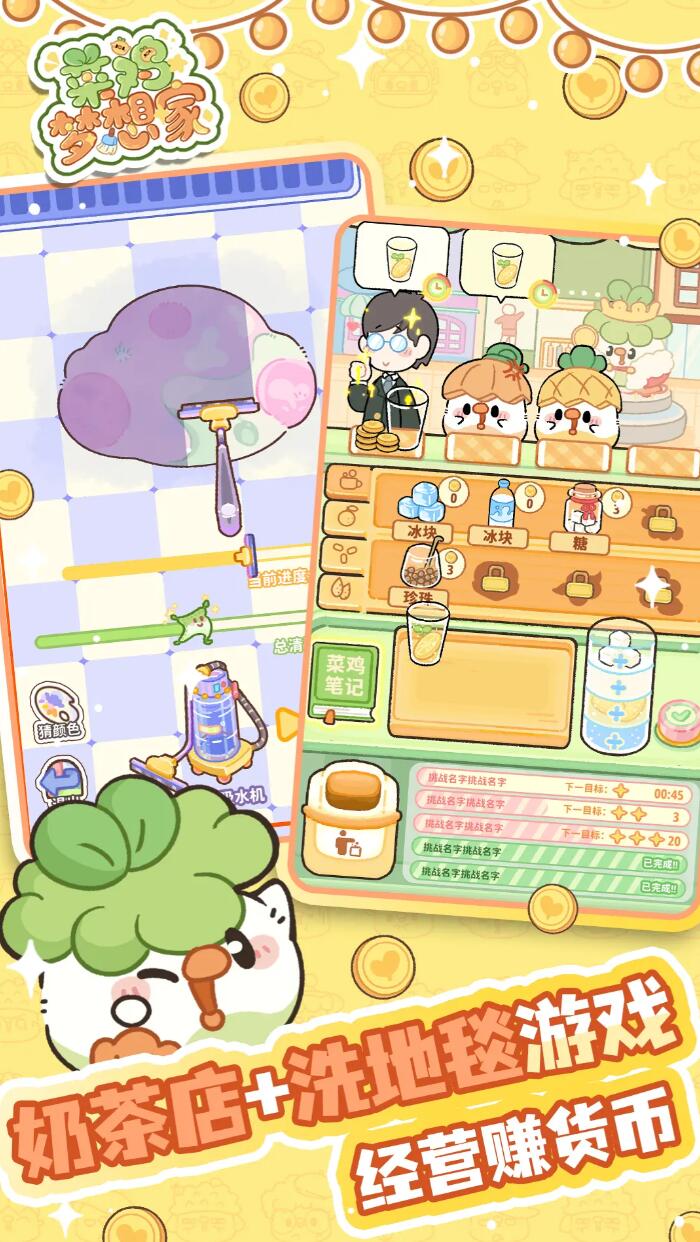 菜鸡梦想家限定套间布局攻略 菜鸡梦想家高性价比空间规划与实用摆设技巧 2025-12-31
菜鸡梦想家限定套间布局攻略 菜鸡梦想家高性价比空间规划与实用摆设技巧 2025-12-31 -
 异环玉子市场解析 异环玉子市场机制与交易规则深度解读 2025-12-31
异环玉子市场解析 异环玉子市场机制与交易规则深度解读 2025-12-31 -
 异环卡厄斯 异环卡厄斯角色背景、技能机制与实战定位解析 2025-12-31
异环卡厄斯 异环卡厄斯角色背景、技能机制与实战定位解析 2025-12-31 -
 重返未来1999伊戈尔技能介绍 2025-12-31
重返未来1999伊戈尔技能介绍 2025-12-31 -
 绝区零「点映返礼」活动介绍 2025-12-31
绝区零「点映返礼」活动介绍 2025-12-31 -
 仙剑奇侠传新的开始高朋满座答案大全 2025-12-31
仙剑奇侠传新的开始高朋满座答案大全 2025-12-31
最近更新





